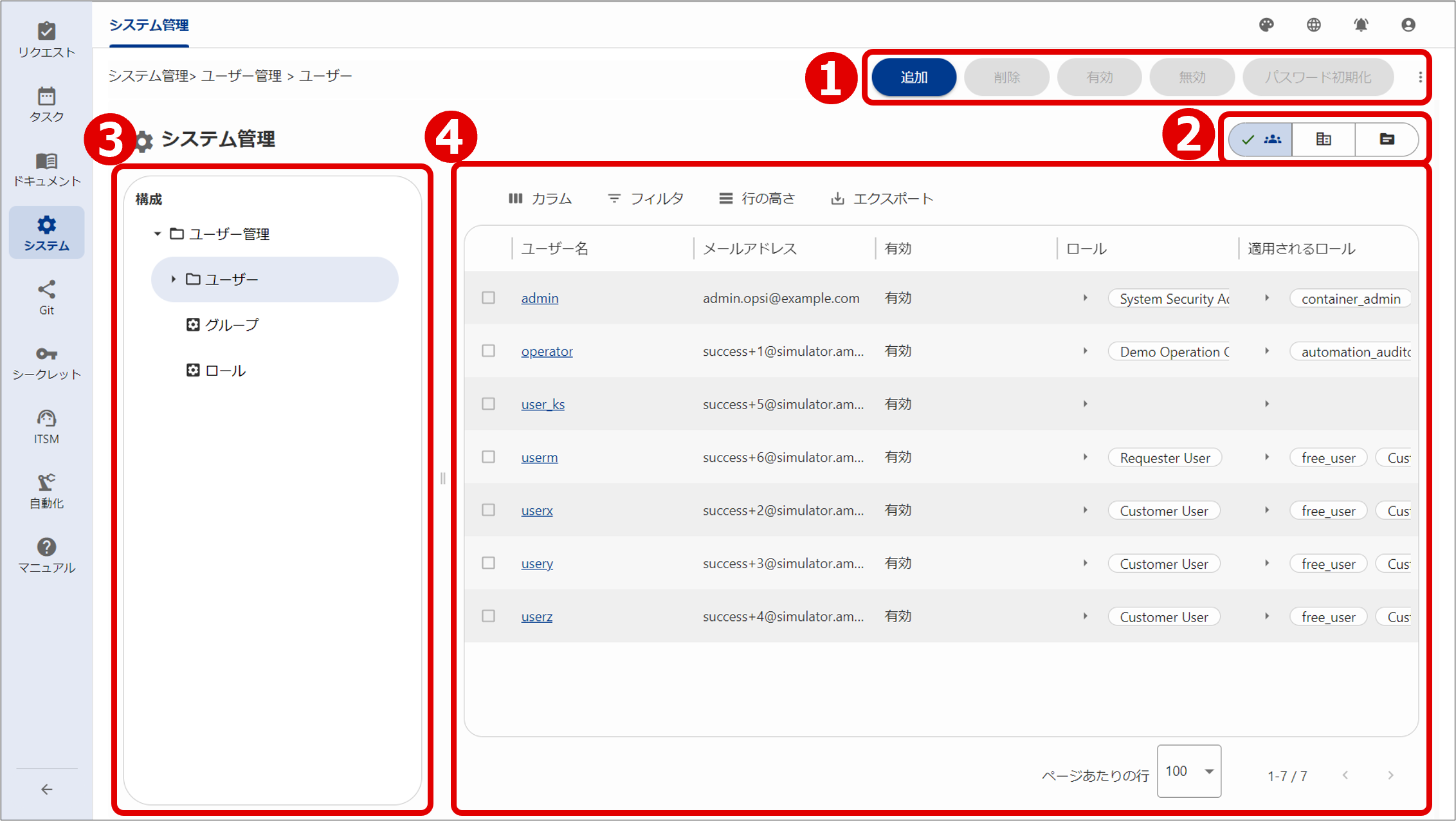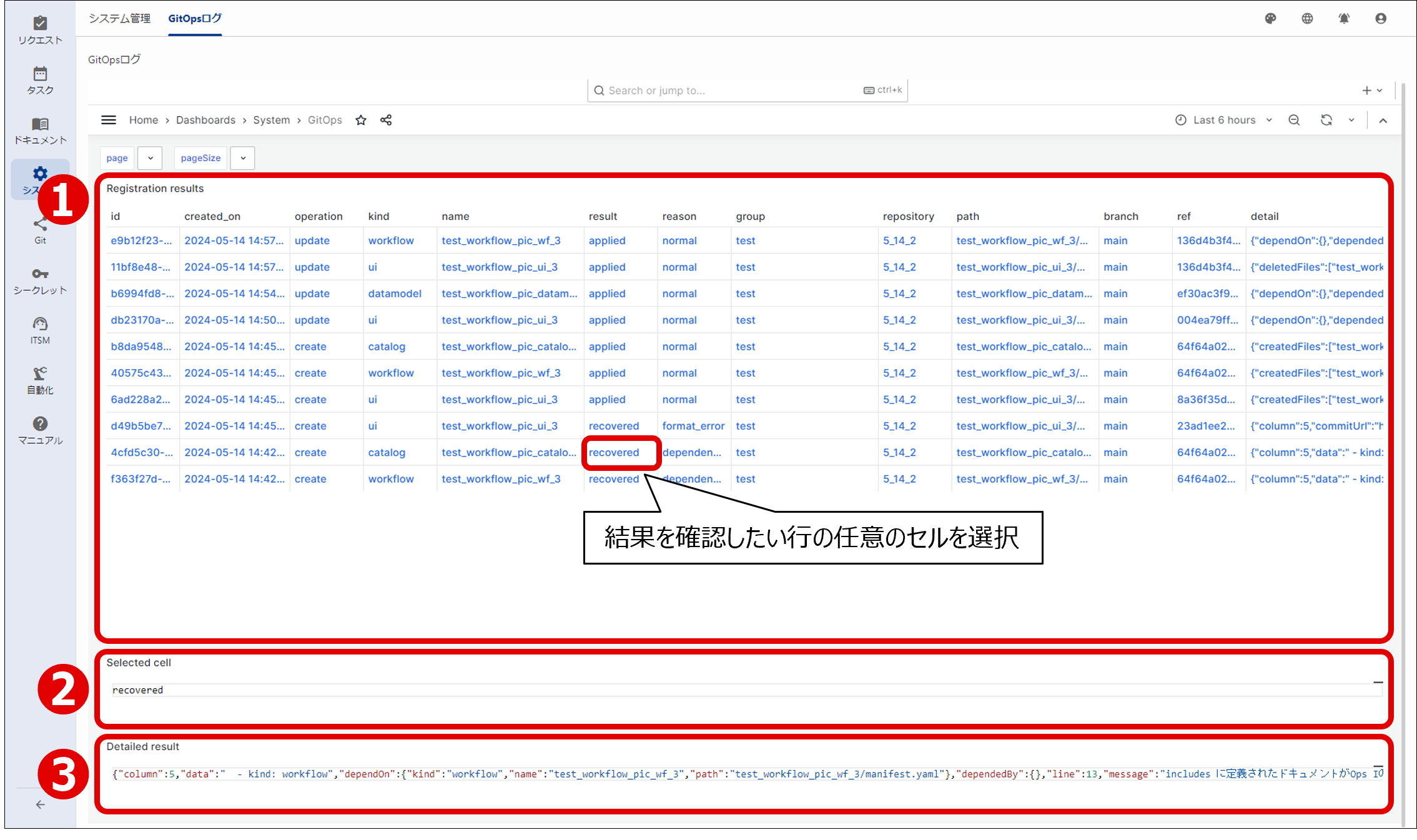3.4 システム
本節では、システムアプリケーションのシステム管理タブとGitOpsログタブについて説明します。
(1)システム管理タブ
システム管理タブは、ユーザーや組織を管理するためのタブで、Ops Iで提供する機能のシステム全体に反映される設定を行います。
システム管理タブ画面は、操作ボタン(①)、選択ボタン(②)、ナビゲーションエリア(③)、コンフィグレーションエリア(④)で構成されます。詳細について以下に示します。
| 構成要素 | 説明 | |
|---|---|---|
| ① | 操作ボタン | 表示される画面に沿って適したボタンが表示されます。 表示されるボタンの種類は各画面によって異なります。 |
| ② | 選択ボタン | ボタンによってナビゲーションエリアとコンフィグレーションエリアに表示する画面を切り替えます。
|
| ③ | ナビゲーションエリア | ②で選択した表示内容の階層が表示されます。 |
| ④ | コンフィグレーションエリア | 選択した内容の画面が表示されます。 |
(2)GitOpsログタブ
GitOpsログタブは、API「gitops-logs」によるYAMLファイルの登録状況が確認できます。
API「gitops-logs」はGitOpsログタブにアクセスしたタイミングで自動的に実行され、その結果である実行済のYAMLファイルの操作の成功/失敗や、失敗原因であるファイルのエラー(構文/依存関係)などの操作ログが表示されます。
GitOpsログタブの画面編集は非サポートです。詳細について以下に示します。
| 構成要素 | 説明 | |
|---|---|---|
| ① | Registration results | API「gitops-logs」の操作ログが表示されます。結果を確認したい行の任意のセルを選択すると、②および③のエリアに詳細が表示されます。 |
| ② | Selected cell | ①で選択したセルの値が表示されます。 |
| ③ | Detailed result | ①で選択したセルを含む行のdetail列(登録結果の詳細)の値が表示されます。 |
結果の表示はGitOpsログタブにアクセスした後、任意のタイミングで変更できます。YAMLファイルの操作を実施した時間帯のログを表示することで目的のログを確認できます。
| 項目 | 説明 |
|---|---|
| Page | 参照するページの指定 |
| PageSize | 1ページに表示するログの件数 |
これらの値を変更すると、その情報をもとにAPIが再実行され、ログが表示されます。
操作の成功/失敗など、操作ログの見方については、「YAMLファイルの登録状況確認方法」を参照してください。
また、GitOpsログタブへのアクセス権限などの情報については、「YAMLファイルの登録状況確認方法(GUI)」を参照してください。
節構成
3.4.1 ユーザー管理
3.4.2 アイデンティティプロバイダー
3.4.3 組織管理
3.4.4 アウトポスト管理
3.4.5 リポジトリ管理